반응형
AWS Billing(Budgets) 알람을 설정하는 방법
AWS Budgets는
AWS 비용 및 사용량을 모니터링하고 관리하는 서비스로, 특정 비용 또는 사용량이 지정한 임계값을 초과할 때 알람을 받을 수 있습니다.
1. AWS Budgets 대시보드에 접속
AWS Management Console에 로그인하고, AWS Budgets 대시보드로 이동합니다.
2. Budget 생성
대시보드에서 "Create budget" 또는 "Create budget" 버튼을 클릭하여 새로운 Budget을 생성합니다.
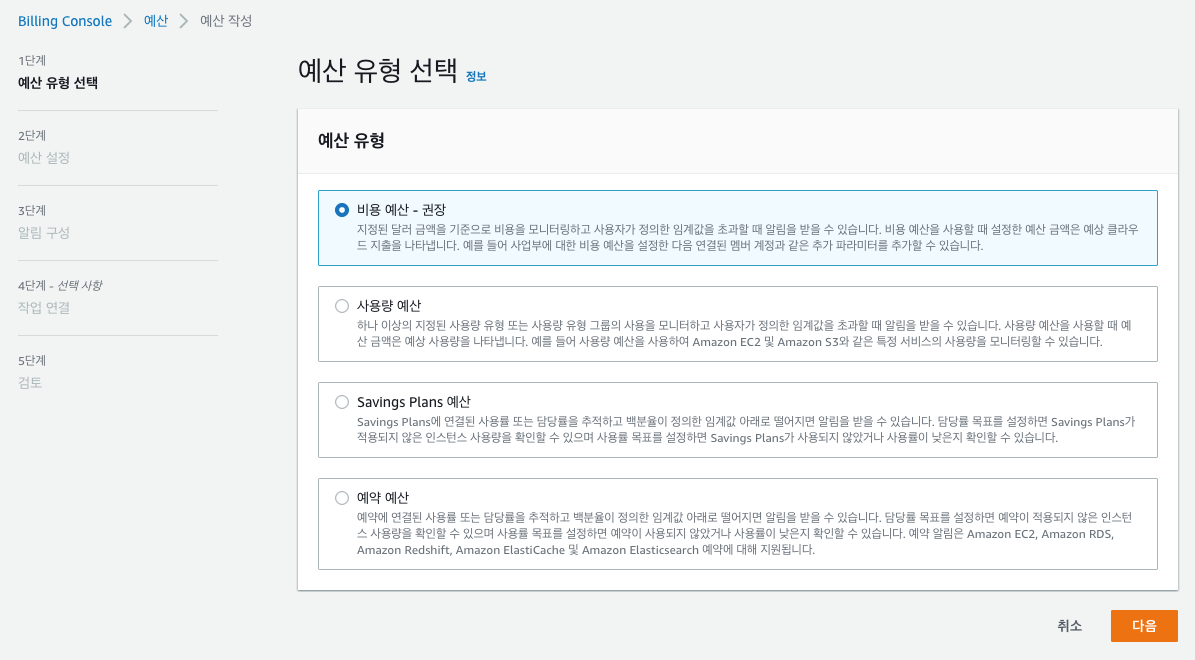
예산 금액 설정에서 기간을 변경하여 "예산 미리 보기"를 확인합니다.

3. Budget 설정
- Budget Name: Budget의 이름을 지정합니다.
- Budget Type: 비용 또는 사용량에 따른 Budget Type을 선택합니다.
- Period: Budget이 적용되는 기간을 선택합니다 (월간, 분기별, 연간).
- Time Period: 예산을 설정할 기간을 선택합니다.
- Budgeted Amount: 예산 금액을 설정합니다.
- Thresholds: 예산을 초과했을 때 알림을 받을 임계값을 설정합니다.
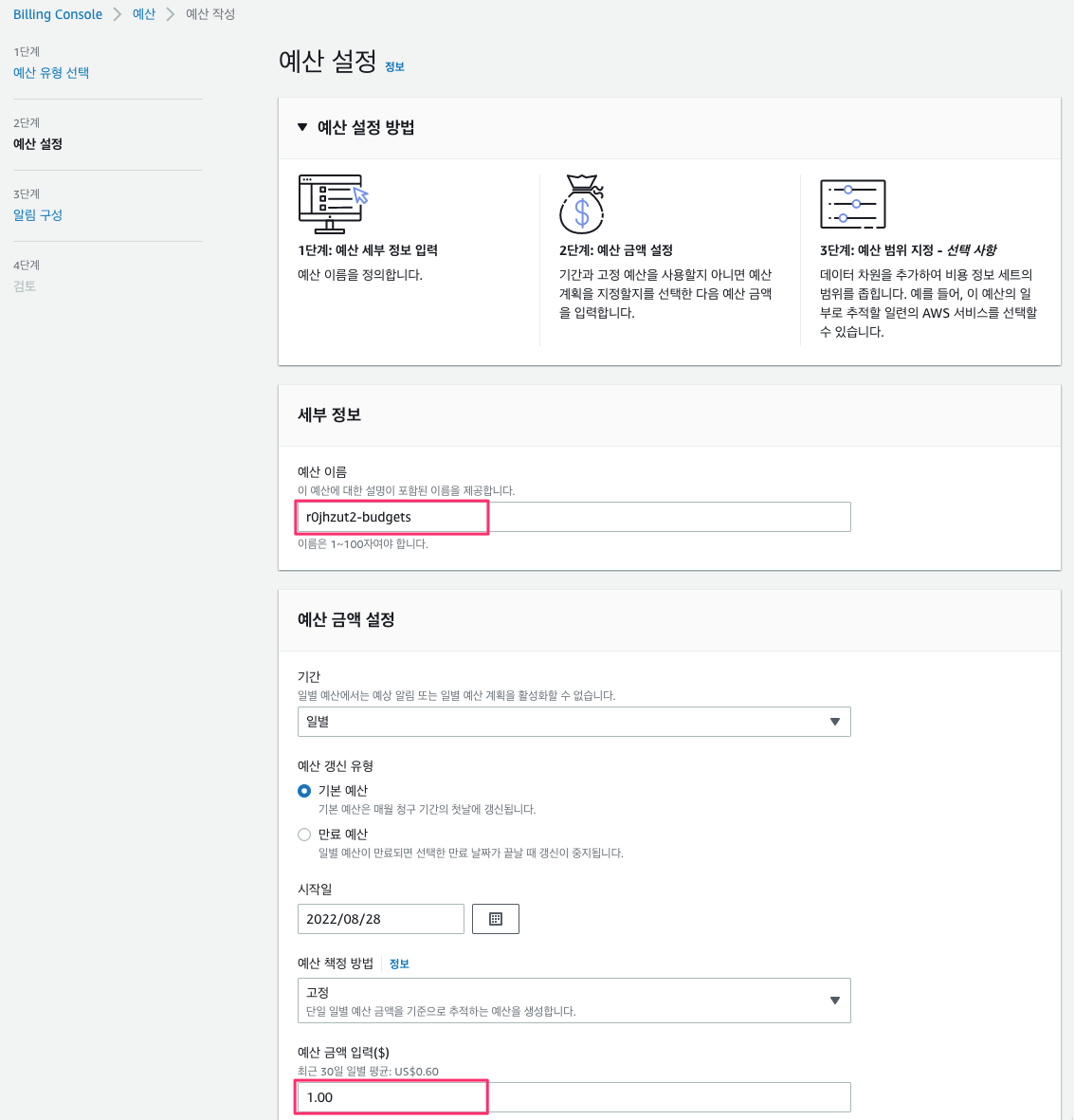
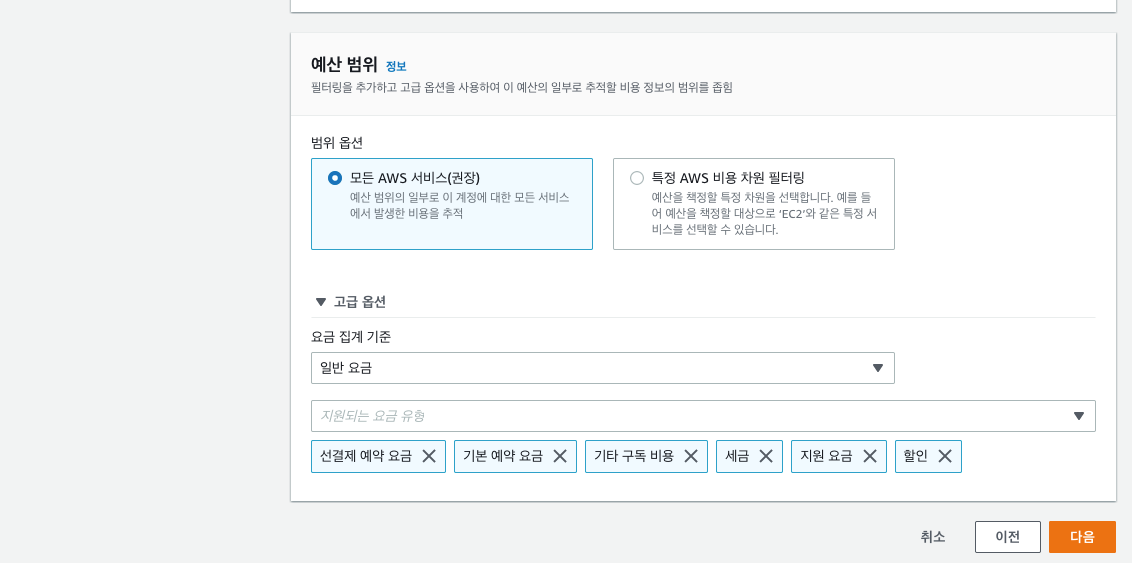
4. 설정 저장
Budget 설정이 완료되면 "Configure thresholds" 또는 유사한 버튼을 클릭하여 설정을 저장합니다.
5. 알람 설정
설정한 Budget에 대해 알람을 설정합니다.
- 알람은 여러 가지 방식으로 설정할 수 있으며, Amazon SNS, Amazon CloudWatch, 이메일 등을 통해 알림을 받을 수 있습니다.
- "Create Alarm" 또는 "Add Notification" 버튼을 클릭하여 알람 설정을 완료합니다.
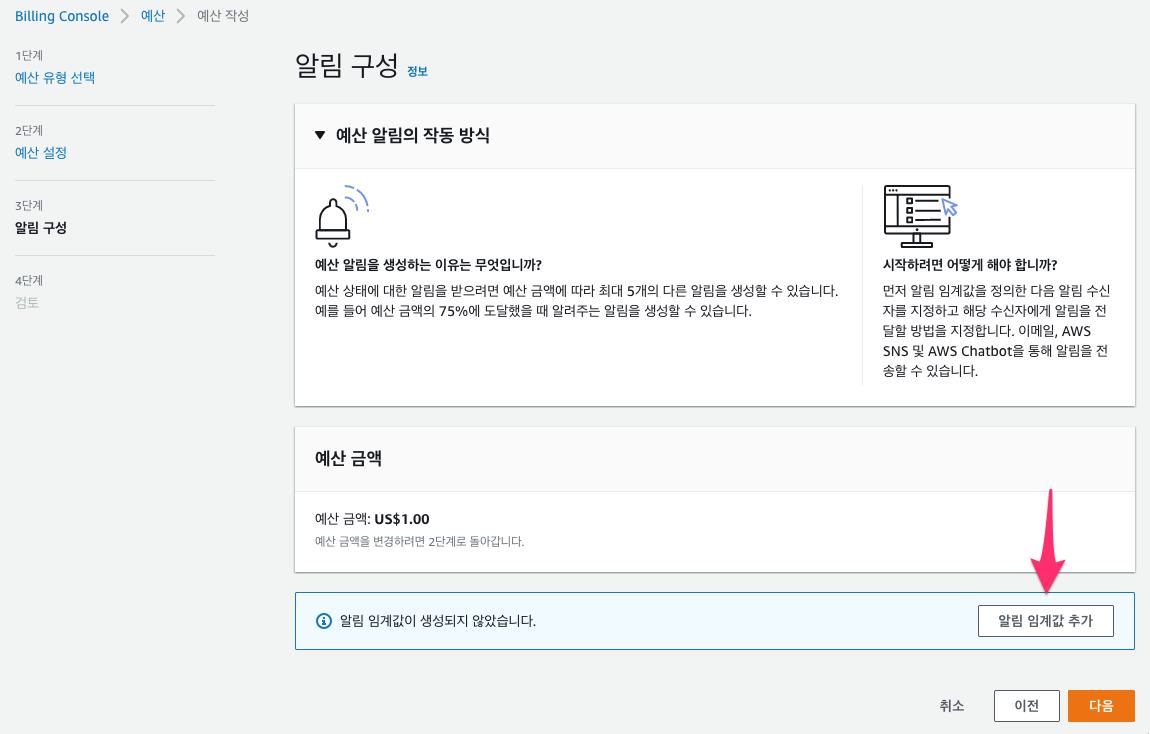
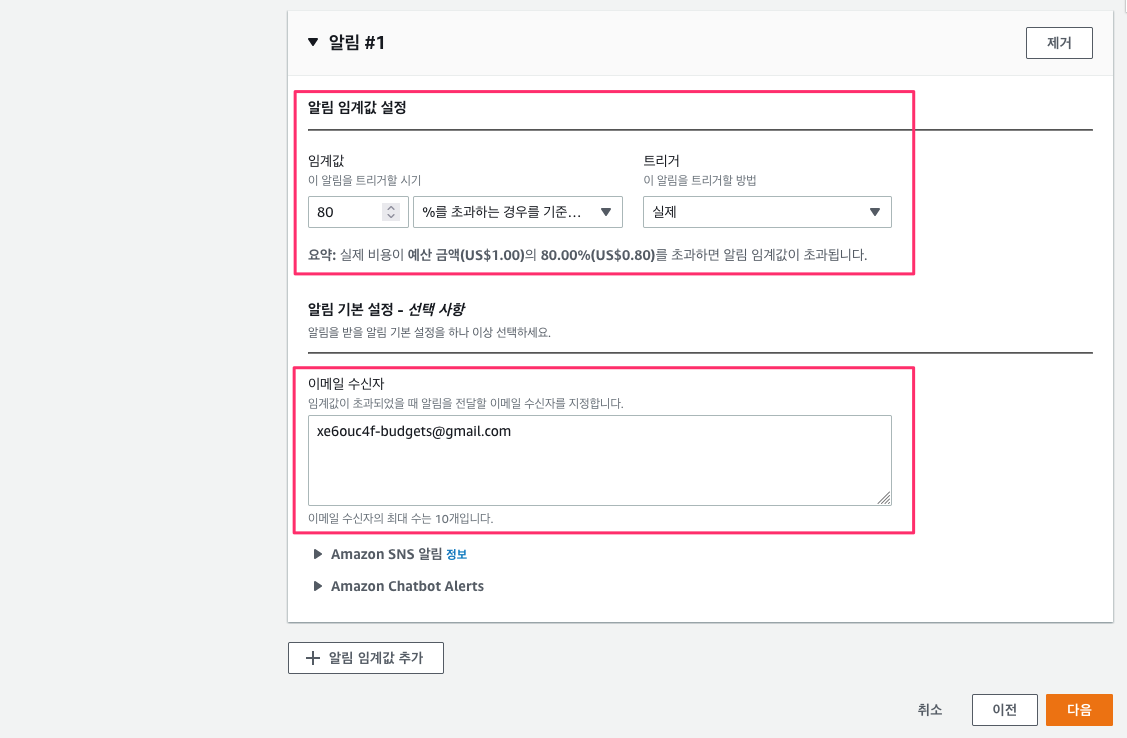
6. 알람 조치 설정
알람 발생 시 어떤 조치를 취할지 설정합니다. 예를 들어, 알림 메일을 받을 경우 신속하게 대응할 수 있는 조치를 설정하는 것이 좋습니다.
7. 알람 확인
설정한 Budget과 알람 설정을 확인하고 필요한 경우 수정합니다.

8. 예산 리스트

9. 알람 테스트
설정한 알람이 예상대로 동작하는지 테스트합니다. 예산 금액을 초과하는 비용을 생성하거나 사용량을 늘려서 알람이 발생하는지 확인합니다.
위의 단계를 따라 AWS Billing(Budgets) 알람을 설정할 수 있습니다. 이를 통해 원하는 비용 또는 사용량 임계값을 설정하고, 해당 임계값을 초과할 경우 알림을 받아 비용 및 사용량을 효과적으로 모니터링할 수 있습니다.
참고URL
반응형
'퍼블릭 클라우드' 카테고리의 다른 글
| Amazon Linux 2를 온프레미스 환경에서 VirtualBox 가상 머신으로 실행하는 방법 (0) | 2022.08.31 |
|---|---|
| Packer를 사용하여 AWS AMI(Amazon Machine Image)를 빌드하는 방법 (0) | 2022.08.30 |
| [terraform] Amazon S3로 Terraform 백엔드 구성하기 - terraform code (0) | 2022.08.28 |
| [terraform] Amazon S3로 Terraform 백엔드 구성하기 (0) | 2022.08.28 |
| [Terraform] terraform 명령어 (0) | 2022.08.26 |



